Comment définir Microsoft Edge comme navigateur par défaut sur Android

Définir Microsoft Edge comme navigateur par défaut sur votre téléphone Android signifie que le système d

Les autocollants sur les applications de chat ou les réseaux sociaux comme Facebook et Zalo sont des éléments indispensables lors de l'envoi de messages. Et de nombreuses applications de création de stickers ont été lancées pour accroître la richesse de la boutique de stickers comme l'application Zavatar par exemple.
Comme beaucoup d'autres applications de création d'autocollants telles que AiMee , Zamoji , Zavatar a également la possibilité d'ajouter le clavier par défaut sur les appareils téléphoniques. On peut donc utiliser des autocollants Zavatar à envoyer sur Zalo ou Messenger. L'application Zavatar crée des autocollants basés sur la conception et la créativité de l'apparence de votre personnage, du visage, de la tenue, etc. Les autocollants suivront de nombreuses expressions faciales différentes que les utilisateurs pourront choisir pour correspondre au contenu du message. L'article ci-dessous vous expliquera comment utiliser l'application Zavatar sur Android et iOS.
Instructions pour créer des autocollants sur Zavatar
Étape 1:
Les utilisateurs cliquent sur le lien ci-dessous pour télécharger et installer l'application Zavatar sur leur téléphone.
Étape 2:
Sur la première interface, vous pouvez choisir le sexe de votre personnage autocollant. Dans l'étape suivante, les utilisateurs passent aux étapes de création et de conception de leur personnage avec différentes parties du visage, de la peau, de la coiffure, des yeux,... et choisissent les costumes du personnage.

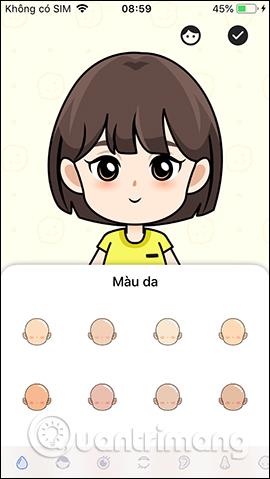
Les utilisateurs peuvent librement créer des modèles d’autocollants à leur guise. Une fois créé, cliquez sur le cercle ci-dessus pour continuer.
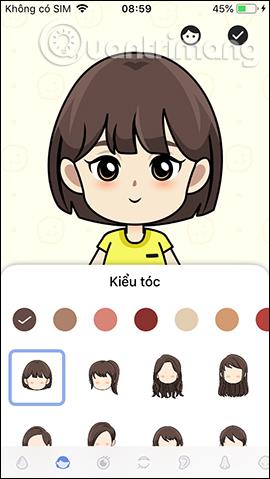
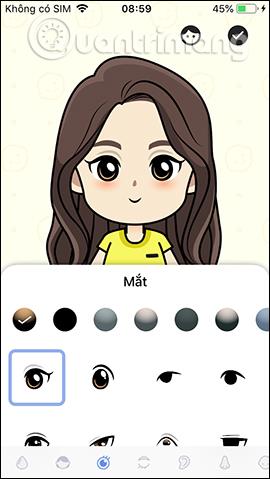

Étape 3:
En passant à la nouvelle interface, les utilisateurs verront différents thèmes d'autocollants proposés par l'application Zavatar. Vous trouverez ci-dessous différents types d'expressions pour créer différents styles d'autocollants.

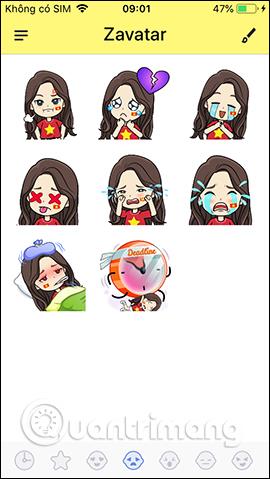
Étape 4:
Cliquer sur un type d'autocollant affichera l'option d'envoi sur une autre application ou cliquez sur Enregistrer l'image . L'utilisateur doit ensuite accepter que Zavatar accède à l'album photo. Vous pouvez utiliser cet autocollant pour créer un avatar sur Facebook comme indiqué ci-dessous. C'est assez intéressant aussi.

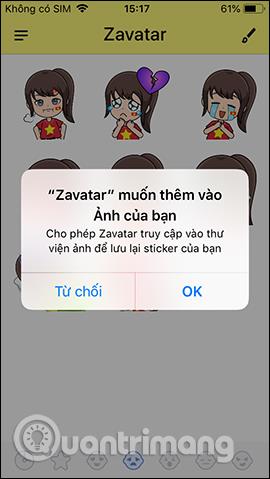
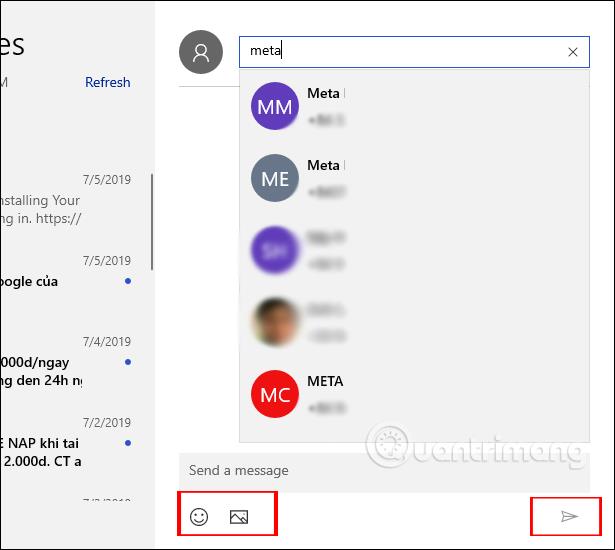
Étape 5 :
Si vous souhaitez modifier l'apparence du personnage, cliquez sur l'icône en forme de stylo dans le coin supérieur droit. Cela affichera à nouveau l'interface de création d'image pour votre personnage d'autocollant. Après l'édition, appuyez sur la coche circulaire pour enregistrer.

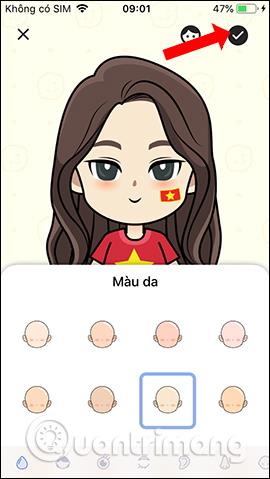
Étape 6 :
Revenez à l'interface de l'application, cliquez sur l'icône à 3 tirets et sélectionnez Clavier autocollant . Cliquez ensuite sur le bouton Utiliser le clavier .

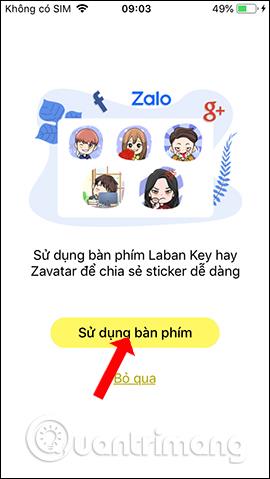
Étape 7 :
Ensuite, l'utilisateur doit activer le clavier sur l'appareil, cliquer sur Ouvrir les paramètres . L'utilisateur est ensuite transféré vers l'interface de configuration de l'application Zavatar, appuyez sur Clavier .
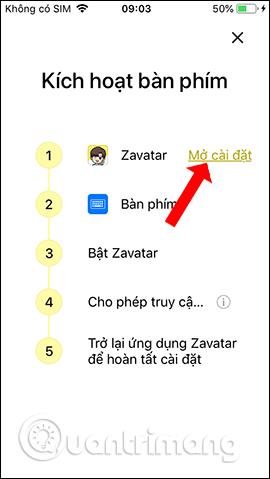
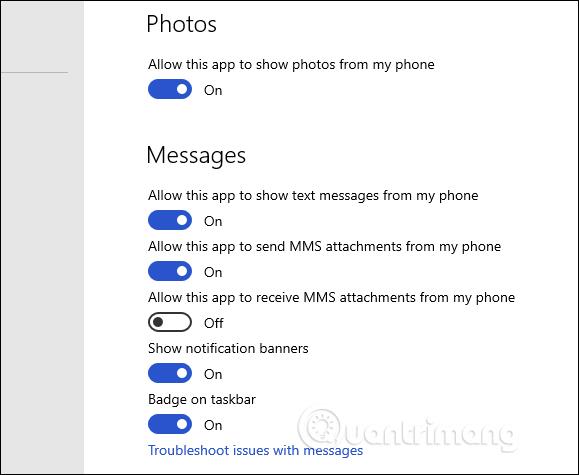
Activez le clavier Zavatar sur l'appareil et activez Autoriser l'accès complet si vous le souhaitez.
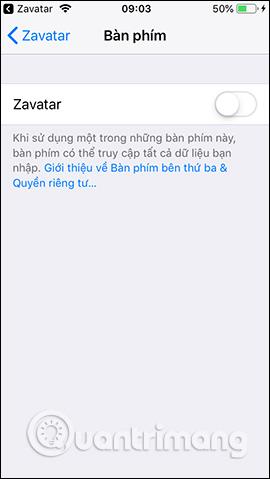
Étape 8 :
Ouvrez maintenant n'importe quelle application d'édition de contenu comme Messages, par exemple. Cliquez sur l'icône de la sphère puis sélectionnez le clavier Zavatar . Affichez l'icône de l'autocollant Zavatar pour l'utiliser.

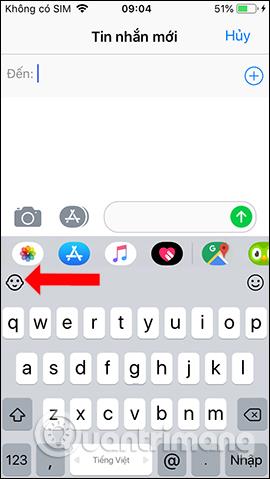
L'interface des autocollants sur Zavatar s'affichera alors pour que vous puissiez choisir de l'utiliser. Ensuite, vous envoyez l'autocollant comme d'habitude.

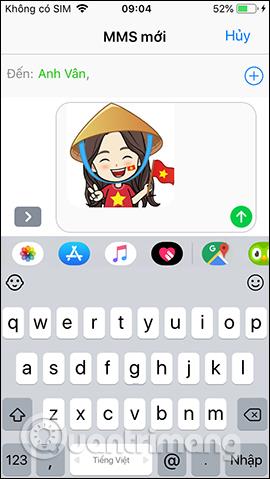
Étape 9 :
Sur Facebook, vous pouvez également utiliser des autocollants pour publier votre statut, comme d'habitude. Ou vous pouvez envoyer des autocollants sur Messenger.

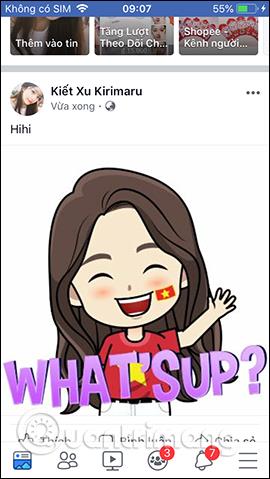
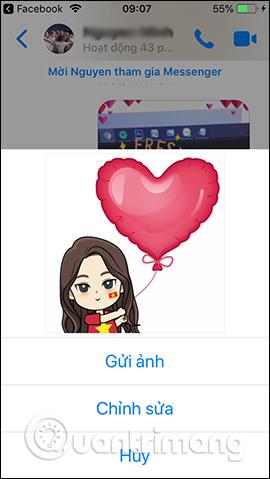
Étape 10 :
L'application Zavatar permet également aux utilisateurs de se connecter à des comptes Facebook ou Zalo s'ils le souhaitent. Les utilisateurs cliquent sur Facebook ou Zalo pour se connecter à l'application.
Nous devons donner notre accord pour que l'application Zavatar accède à notre compte Facebook.
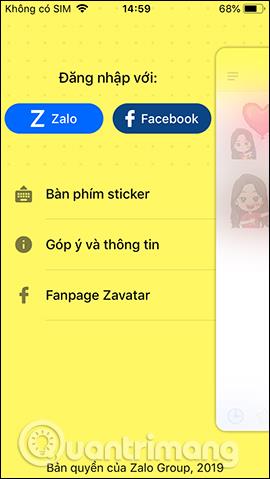
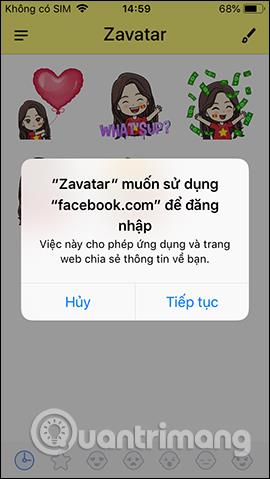
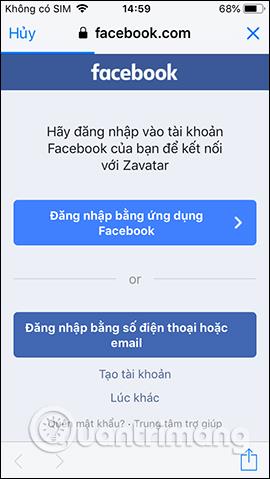
En cas de succès, vous verrez le nom de votre compte Facebook affiché dans l'interface Zavatar. Cliquez sur Se déconnecter pour quitter le compte Facebook utilisé.


L'application Zavatar fournit un outil de création d'autocollants intéressant pour envoyer des messages, ou publier sur Facebook et Zalo. Les autocollants sont présentés avec de nombreuses expressions faciales différentes parmi lesquelles vous pouvez choisir pour votre conversation.
En savoir plus :
Je vous souhaite du succès !
Définir Microsoft Edge comme navigateur par défaut sur votre téléphone Android signifie que le système d
Découvrez comment Google Chrome peut réduire la consommation de la batterie sur Android en suivant ces 4 conseils pratiques.
Découvrez comment activer les fenêtres flottantes sur les téléphones Xiaomi, une fonctionnalité essentielle pour multitasking.
Découvrez comment activer la fonction de remplissage automatique des codes de vérification sur Android pour gagner du temps et améliorer votre expérience utilisateur.
Découvrez comment afficher le calendrier lunaire sur l
Découvrez comment contrôler votre Chromecast avec Google TV depuis votre téléphone pour profiter de vos contenus préférés sans télécommande.
Découvrez le mode Fnatic sur les téléphones OnePlus, une fonctionnalité qui améliore votre expérience de jeu, et apprenez comment l
Découvrez comment masquer les applications sur les téléphones Realme. Ce guide vous permet d
Découvrez les meilleurs widgets d
Découvrez comment modifier les effets de notification sur Xiaomi, y compris les effets lumineux et sonores, pour personnaliser votre expérience utilisateur.








